前言:
【云原生】docker容器实现https访问_docker ssl访问-CSDN博客
一术语介绍
①key 私钥 = 明文--自己生成(genrsa )
②csr 公钥 = 由私钥生成
③crt 证书 = 公钥 + 签名(自签名或者由CA签名)
④证书:server.crt文件就是证书
⑤签名:使用私钥key与公钥csr进行证书server.crt生成的过程称为签名
1
2 生成私钥
openssl genrsa -des3 -out server.key 1024 #使用ssl生成私钥名为 server.key openssl: 这是 OpenSSL 工具的命令行工具,用于执行各种加密操作。 genrsa: 这是 OpenSSL 命令的子命令,用于生成 RSA 密钥对。 -des3: 这是一个选项,表示生成的私钥将使用 DES 算法(Data Encryption Standard)和 3DES 加密进行保护。这将要求输入密码以保护生成的私钥文件。 -out server.key: 这个选项指定了生成的私钥文件的输出路径和文件名。在这种情况下,生成的私钥将保存为 server.key 文件。 1024: 这个参数指定了生成 RSA 密钥对时所使用的密钥长度,这里是 1024 位。密钥长度越长,通常意味着更高的安全性,但也可能会增加计算负担。 因此,这个命令的含义是使用 OpenSSL 工具生成一个带有密码保护的 1024 位 RSA 密钥对,并将私钥保存在 server.key 文件中。生成的私钥文件将使用 DES 算法和 3DES 加密进行保护,需要输入密码才能访问私钥
3 创建ca证书(也就是公钥)
openssl req -new -key server.key -out server.csr #基于创建的server.key私钥创建server.csr公钥 openssl req -text -in server.csr -noout #查看私钥加密的内容
4 生成解密的私钥key
openssl rsa -in server.key -out server.key.unsecure #基于server.key私钥生成server.key.unsecure的解密私钥
5 签名生成证书
签名方法1:方法1需要输入密码,私钥密码为abc123 openssl x509 -req -days 365 -in server.csr -signkey server.key -out server.crt #使用私钥和公钥生成server.crt签名证书,-days为365天 -in指定公钥,-signkey指定私钥,生成的前面证书为server.crt 签名方法2: openssl x509 -req -days 365 -in server.csr -signkey server.key.unsecure -out server.crt #使用解密私钥和公钥生成server.crt签名证书,-days为365天 -in指定公钥,-signkey指定解密后的私钥,生成的前面证书为server.crt openssl x509 -text -in server.crt -noout #查看证书的内容,server.crt内容
 6 配置证书并验证
6 配置证书并验证
yum install epel-release -y
yum install nginx -y
systemctl start nginx
#安装额外源 并安装启动nginx
vim /etc/nginx/nginx.conf
#编辑nginx主配置文件文件末尾添加内容如下
server {
listen 443 ssl ;
server_name localhost ;
ssl_certificate "/root/server.crt";
ssl_certificate_key "/root/server.key.unsecure";
}
#创建一个新的server模块,注意要在http模块里面,listen表示监听端口,server_name写主机地址或localhost都可以,ssl_certificate是签名证书的路径,ssl_certificate_key是私钥的路径,本文私钥路径写了解密后的私钥,写加密时的私钥有报错
systemctl start nginx
#重启nginx到浏览器上访问验证
[root@mcb-11-13 etc]# yum install epel-release -y [root@mcb-11-13 etc]# yum install nginx -y
网络源安装没有特殊的路径依赖,软件有固定位置,脚本截然相反
[root@mcb-11-13 nginx]# systemctl start nginx
自己给自己发证书,所以不安全

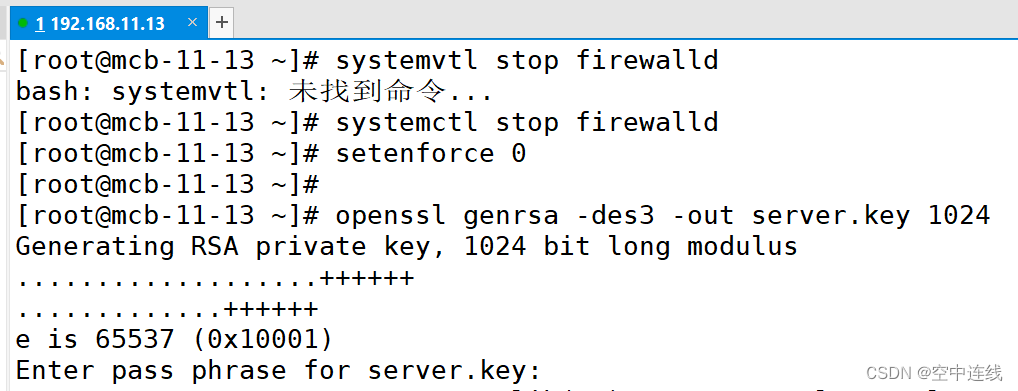






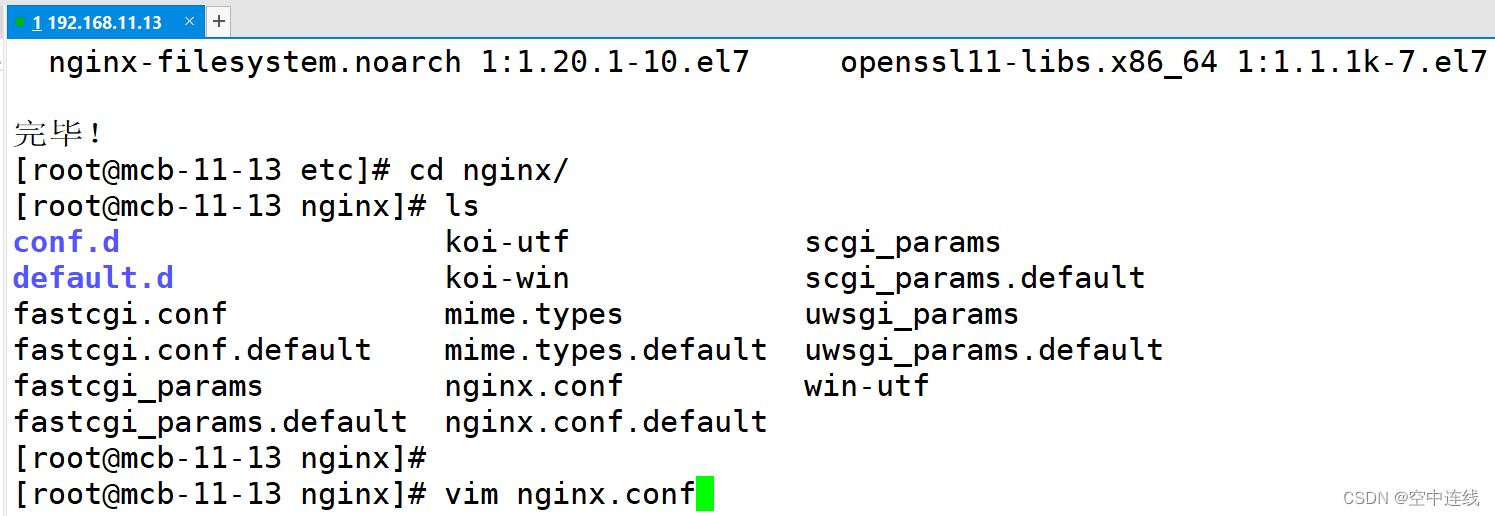




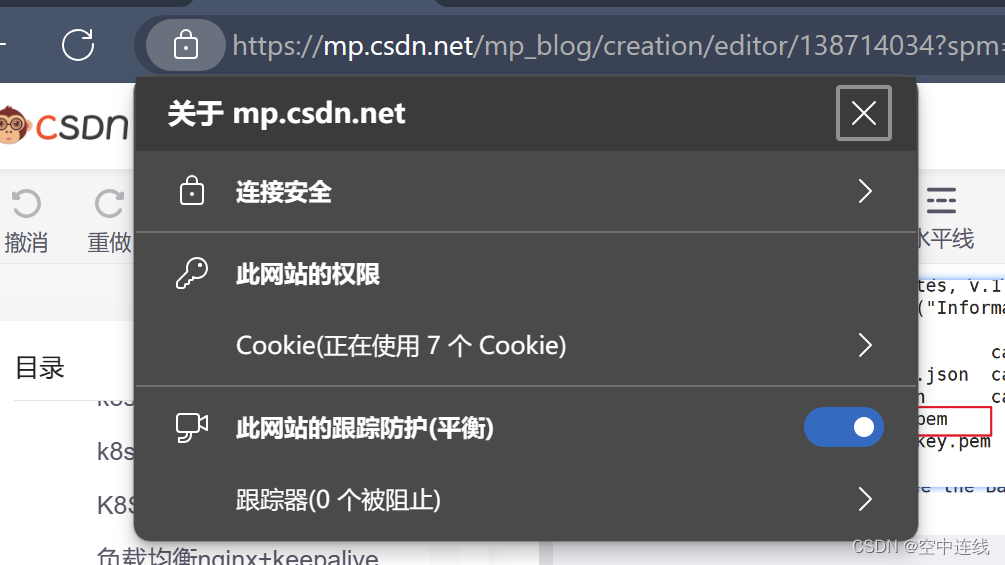

![[工业自动化-1]:PLC架构与工作原理](https://img-blog.csdnimg.cn/ce10a1471ed14382bc58364cf8bd5209.png)





还没有评论,来说两句吧...